在win11电脑中自带的小组件功能能够让我们快速打开小组件中的各种功能,提高我们的使用效率,但是有些用户觉得win11的小组件功能很碍事,想要将其关闭却不知道win11怎么关闭小组件
在win11电脑中自带的小组件功能能够让我们快速打开小组件中的各种功能,提高我们的使用效率,但是有些用户觉得win11的小组件功能很碍事,想要将其关闭却不知道win11怎么关闭小组件,今天小编就教大家win11左下角小组件移除方法,如果你刚好遇到这个问题,跟着小编一起来操作吧。
推荐下载:微软最新系统win11下载
方法如下:
1、打开个性化
在桌面空白位置右键,点击打开个性化。
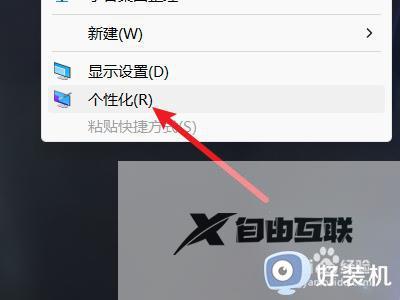
2、选择任务栏
找到任务栏选项,点击打开。
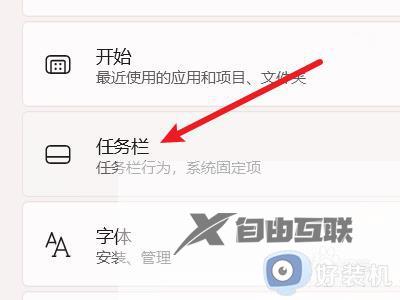
3、找到小组件
在任务栏设置中找到小组件选项。
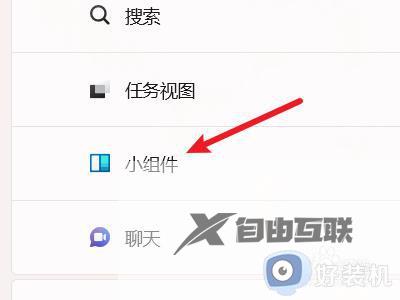
4、关闭小组件
点击右侧的开关,将小组件关闭即可。
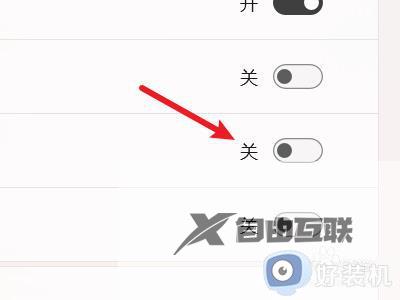
以上就是win11左下角小组件移除方法的全部内容,有遇到相同问题的用户可参考本文中介绍的步骤来进行修复,希望能够对大家有所帮助。
